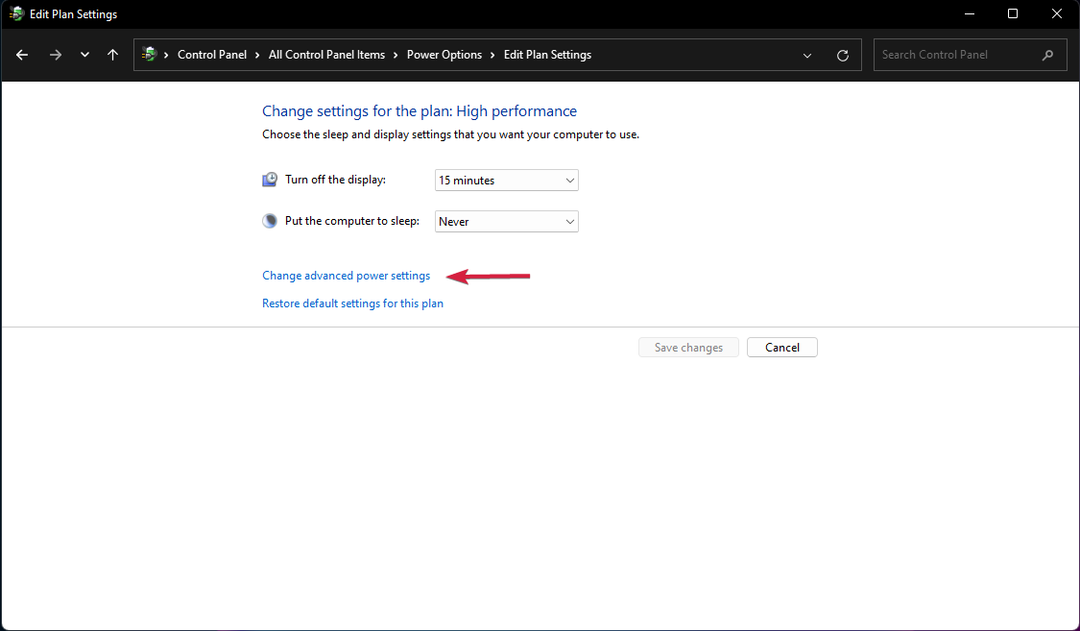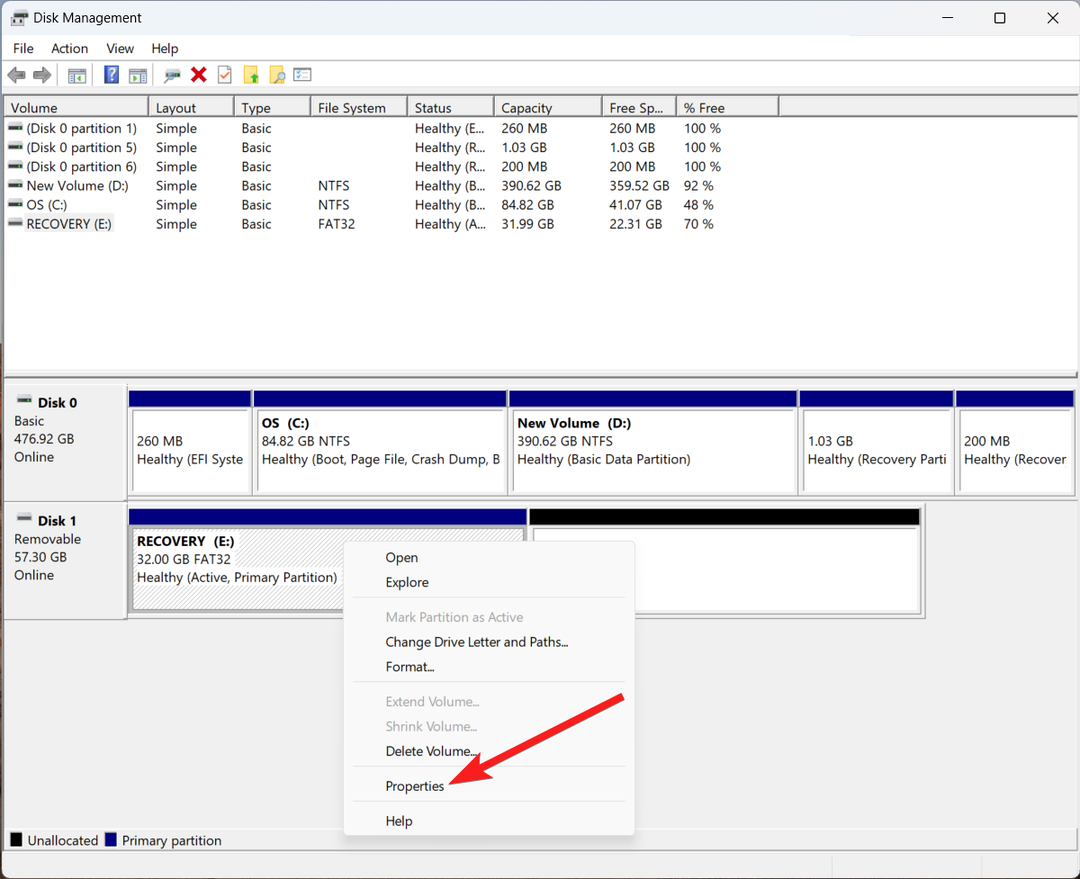- Unduh Alat Perbaikan PC Restoro yang dilengkapi dengan Teknologi yang Dipatenkan (tersedia paten sini).
- Klik Mulai Pindai untuk menemukan masalah Windows yang dapat menyebabkan masalah PC.
- Klik Perbaiki Semua untuk memperbaiki masalah yang memengaruhi keamanan dan kinerja komputer Anda
- Restoro telah diunduh oleh 0 pembaca bulan ini.
Salah satu kesalahan paling menjengkelkan yang dapat Anda alami dengan Flash disk aku s Modul yang ditentukan tidak dapat ditemukan kesalahan. Kesalahan ini dapat mencegah Anda mengakses file Anda, jadi hari ini kami akan menunjukkan cara memperbaikinya di Windows 10.
Apa yang harus dilakukan jika modul yang ditentukan tidak ada
Solusi 1 – Pindai drive USB Anda dari virus
Modul yang ditentukan tidak dapat ditemukan kesalahan terkadang dapat dikaitkan dengan infeksi virus.
Untuk memastikan bahwa Anda tidak menginfeksi PC Anda, kami menyarankan Anda untuk memindai drive Anda dengan perangkat lunak antivirus. Selain antivirus biasa, kami menyarankan Anda untuk menggunakan alat penghapus malware seperti: Malwarebytes atau serupa.
Untuk beberapa opsi tambahan, lihat panduan ini dengan perangkat lunak anti malware terbaik yang tersedia saat ini.
Jika Anda menemukan virus di drive Anda, pastikan untuk menghapusnya. Setelah menghapus virus, coba akses flash drive Anda lagi.
Lakukan pemindaian sistem lengkap langsung dari Windows Defender. Cari tahu bagaimana hal itu dilakukan di sini!
Memperbarui: Kami harus menyebutkan bahwa versi antivirus terbaru memiliki deteksi malware yang disertakan. No. Dunia 1 antivirus saat ini adalah Bitdefender. Dengan paket besar fitur keamanan, itu juga menjauhkan komputer Anda dari malware apa pun dan akan membersihkan USB Anda dalam hitungan detik.
Kami sangat menyarankan Anda mengubah antivirus Anda jika itu adalah versi gratis atau retak karena lebih dari yakin bahwa itu sudah usang dan usang.
- Unduh Bitdefender Antivirus
Ingin mengganti antivirus Anda dengan yang lebih baik? Berikut daftar dengan pilihan teratas kami.
Solusi 2 – Gunakan Command Prompt
Modul yang ditentukan tidak dapat ditemukan juga muncul jika atribut Anda flashdisk dimodifikasi. Ini biasanya terjadi setelah infeksi virus, jadi jika Anda belum memindai flash drive Anda, kami mendorong Anda untuk melakukannya.
Jalankan Pemindaian Sistem untuk menemukan potensi kesalahan

Unduh Restoro
Alat Perbaikan PC

Klik Mulai Pindai untuk menemukan masalah Windows.

Klik Perbaiki Semua untuk memperbaiki masalah dengan Teknologi yang Dipatenkan.
Jalankan Pemindaian PC dengan Alat Perbaikan Restoro untuk menemukan kesalahan yang menyebabkan masalah keamanan dan perlambatan. Setelah pemindaian selesai, proses perbaikan akan mengganti file yang rusak dengan file dan komponen Windows yang baru.
Untuk mengubah atribut flash drive Anda, lakukan hal berikut:
- Periksa huruf drive flash drive Anda. Anda dapat melakukannya dengan membuka PC ini. Pastikan untuk menghafal huruf yang benar dari Anda Flash disk. Dalam kasus kami, surat yang ditugaskan adalah F, tetapi mungkin berbeda di komputer Anda.
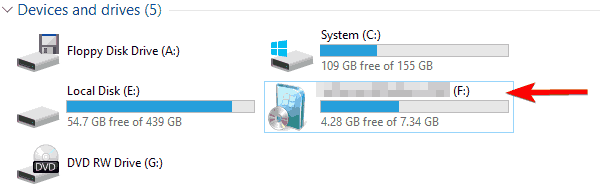
- Sekarang buka Prompt Perintah sebagai administrator. Untuk melakukannya, tekan Tombol Windows + X untuk membuka menu Win + X dan pilih Prompt Perintah (Admin).
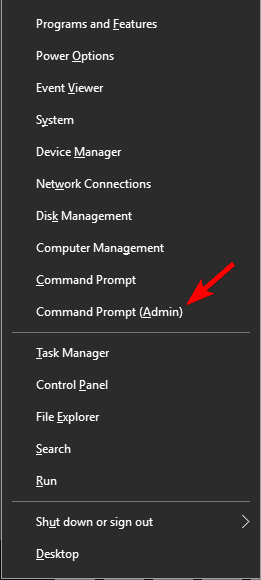
- Kapan Prompt Perintah terbuka, Anda harus masuk attrib -h -r -s F:*.* /s /d. Pastikan untuk mengganti P: dengan surat yang kamu terima Langkah 1. Dalam contoh kami, kami mendapat F, tetapi Anda mungkin mendapatkan surat yang berbeda di PC Anda. Penting untuk menggunakan huruf yang benar, tetapi jika Anda tidak sengaja memasukkan huruf yang salah, Anda dapat menyebabkan masalah dengan PC Anda, jadi berhati-hatilah.
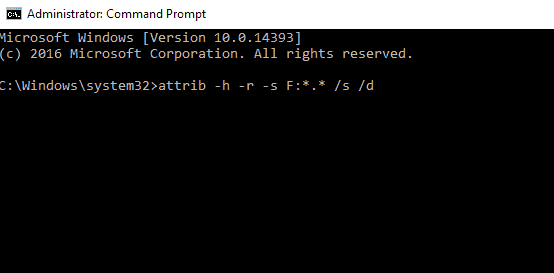
- tekan Memasukkan untuk menjalankan perintah.
- Setelah perintah dijalankan, tutup Prompt Perintah.
Setelah melakukan itu, Anda seharusnya dapat mengakses flash drive Anda tanpa masalah.
Jika Anda mengalami kesulitan mengakses Command Prompt sebagai admin, maka Anda sebaiknya melihat lebih dekat pada panduan ini.
Beberapa pengguna juga menyarankan untuk menyalin konten flash drive Anda ke perangkat keras dan kemudian gunakan Command Prompt untuk memperbaiki masalah. Untuk melakukannya, ikuti langkah-langkah berikut:
- Buka PC ini dan temukan USB flash drive Anda. Klik kanan dan pilih Salinan dari menu.
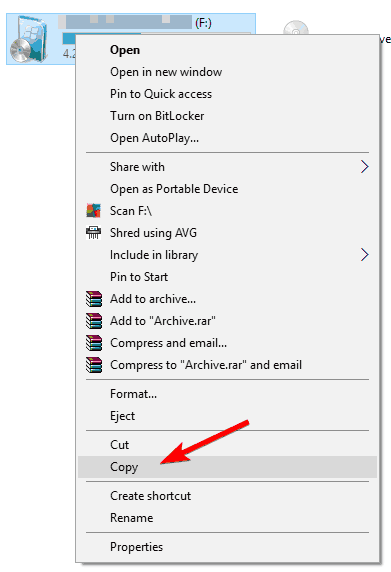
- Tempelkan konten flash drive Anda ke folder yang diinginkan di hard drive Anda. Kami membuat folder baru hanya untuk tujuan ini.
- Tahan Bergeser kunci pada Anda papan ketik dan klik kanan folder yang memiliki file dari USB flash drive Anda di dalamnya. Memilih Buka jendela perintah di sini dari menu.
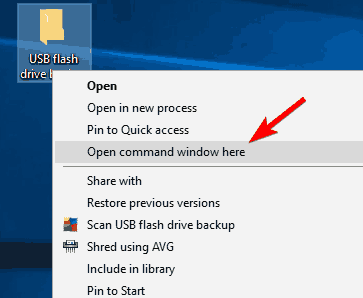
-
Prompt Perintah sekarang akan muncul. Memasukkan attrib -r -s -h /s /d perintah dan tekan Memasukkan untuk menjalankannya.

- Setelah menjalankan perintah, tutup Prompt Perintah.
Jika tombol Shift Anda tidak berfungsi, perbaiki dengan cepat dengan bantuan ini panduan yang bermanfaat.
Sekarang Anda seharusnya dapat mengakses file yang dicadangkan tanpa masalah. Hal terakhir yang perlu Anda lakukan adalah memformat USB flash drive Anda. Untuk melakukannya, ikuti langkah-langkah berikut:
- Pergi ke PC ini, cari USB flash drive Anda, klik kanan dan pilih Format dari menu.

- Pilih opsi pemformatan dan klik Mulailah tombol.
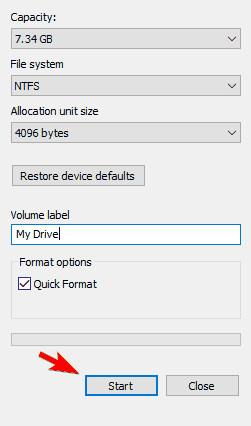
- Tunggu sementara Windows 10 memformat drive Anda.
File Explorer mogok ketika Anda mengklik kanan pada USB flash drive Anda? Percayakan pada kami untuk menyelesaikan masalah.
Setelah drive Anda diformat, Anda seharusnya dapat mengaksesnya tanpa masalah.
Modul yang ditentukan tidak dapat ditemukan Kesalahan USB akan mencegah Anda mengakses file di flash drive USB Anda. Pengguna melaporkan bahwa mengubah atribut flash drive Anda dapat dengan mudah memperbaiki masalah, jadi pastikan untuk mencobanya.
Selain itu, selalu merupakan ide bagus untuk memindai flash drive Anda dan memastikannya bersih dari virus.
Jika Anda memiliki saran atau pertanyaan lain, jangan ragu untuk meninggalkannya di bagian komentar di bawah.
 Masih mengalami masalah?Perbaiki dengan alat ini:
Masih mengalami masalah?Perbaiki dengan alat ini:
- Unduh Alat Perbaikan PC ini dinilai Hebat di TrustPilot.com (unduh dimulai di halaman ini).
- Klik Mulai Pindai untuk menemukan masalah Windows yang dapat menyebabkan masalah PC.
- Klik Perbaiki Semua untuk memperbaiki masalah dengan Teknologi yang Dipatenkan (Diskon Eksklusif untuk pembaca kami).
Restoro telah diunduh oleh 0 pembaca bulan ini.
Pertanyaan yang Sering Diajukan
Berikut adalah tiga penyebab paling umum yang menjelaskan mengapa USB flash drive Anda tidak berfungsi: perangkat penyimpanan tidak terpasang dengan benar di komputer Anda, port USB rusak, atau komputer gagal mengenali flash drive.
Untuk memperbaiki flash drive USB yang tidak terbaca di Windows 10, colokkan perangkat di port yang berbeda, cabut semua periferal lain tetapi hanya meninggalkan flash drive dan restart PC Anda dan pindai sistem Anda untuk perangkat lunak jahat.
Anda dapat menambahkan port USB tambahan ke komputer Anda dengan bantuan hub port USB. Hub USB standar memiliki 4 port tetapi Anda dapat membeli model dengan lebih dari 4 port jika Anda membutuhkannya. Beralih ke port USB yang berbeda adalah cara cepat untuk memperbaiki masalah dan kesalahan flash drive yang umum.